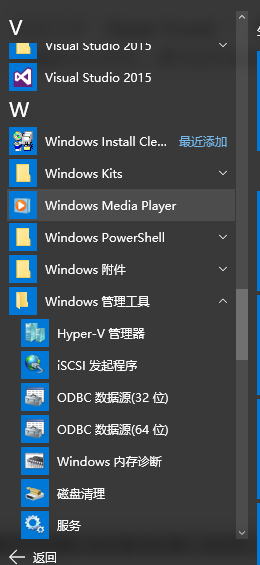win10自帶虛擬機器Hyper-V
前言
為啥要用Hyper-V來弄虛擬機器呢,主要是我的電腦不知道有什麼問題,清理了無數遍VMware的登錄檔、安裝路徑,嘗試過8、12、14,以及清理器的1.0~1.4,就是安裝不了啊,一直報錯“failed to install usb inf file”。沒有辦法了,只能找其他虛擬機器軟體,這不,就發現了,win10自帶的Hyper-V。
Win10版本
一般來說,用於PC的Win10分為三個版本,企業版、專業版、家庭版,好巧不巧,我用的是家庭版,系統本身不帶有Hyper-V的功能,需要自己安裝Hyper-V,才能使用。
如何安裝Hyper-V
Win10企業版、專業版
開啟控制面板->程式->啟用或關閉Windows的功能
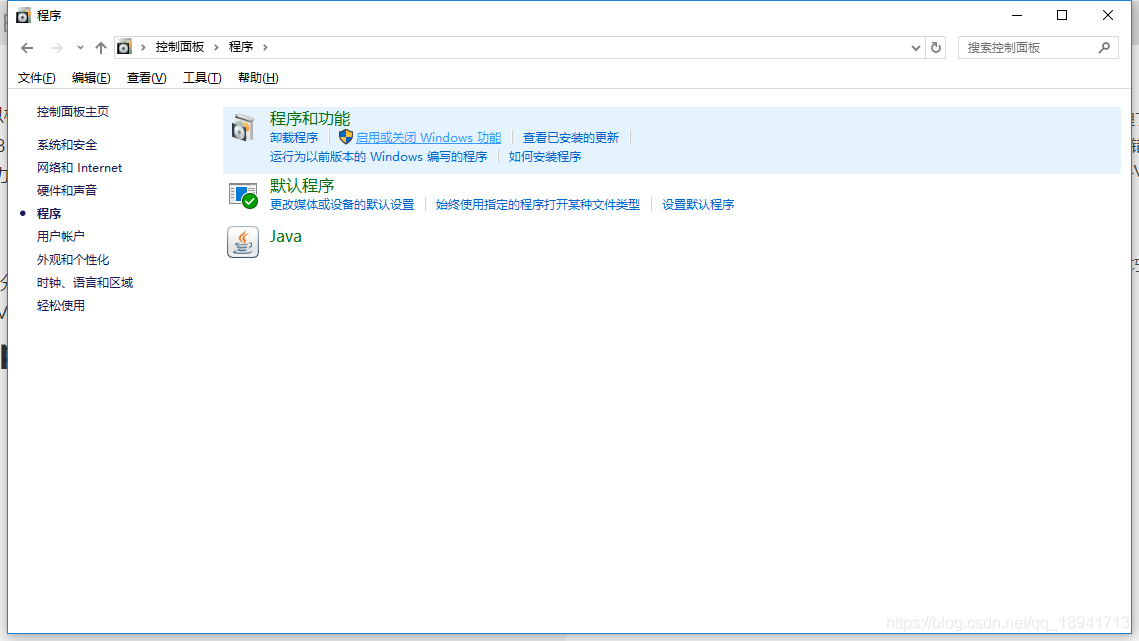
勾選Hyper-V前面的方框,單擊確定,等待幾分鐘,計算機會自動開啟Hyper-V這個功能。
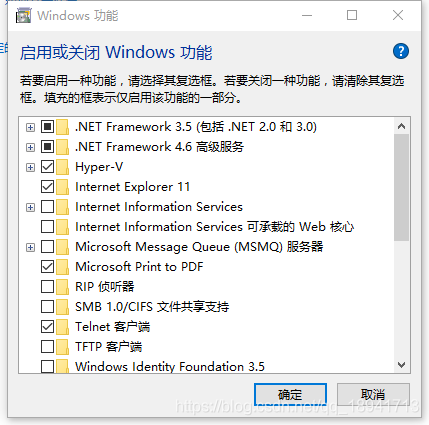
Win10家庭版
新建一個文字文件,貼上以下指令碼,並另存為為“Hyper-V.cmd”
pushd “%~dp0”
dir /b %SystemRoot%\servicing\Packages*Hyper-V*.mum >hyper-v.txt
for /f %%i in (‘findstr /i . hyper-v.txt 2^>nul’) do dism /online /norestart /add-package:"%SystemRoot%\servicing\Packages%%i"
del hyper-v.txt
Dism /online /enable-feature /featurename:Microsoft-Hyper-V-All /LimitAccess /ALL
雙擊開啟"Hyper-V.cmd",等待自動下載軟體包,最後輸入Y,重啟電腦。
電腦再次開啟時,便可在開始選單->所有應用->Windows 管理工具中找到Hyper-V管理器